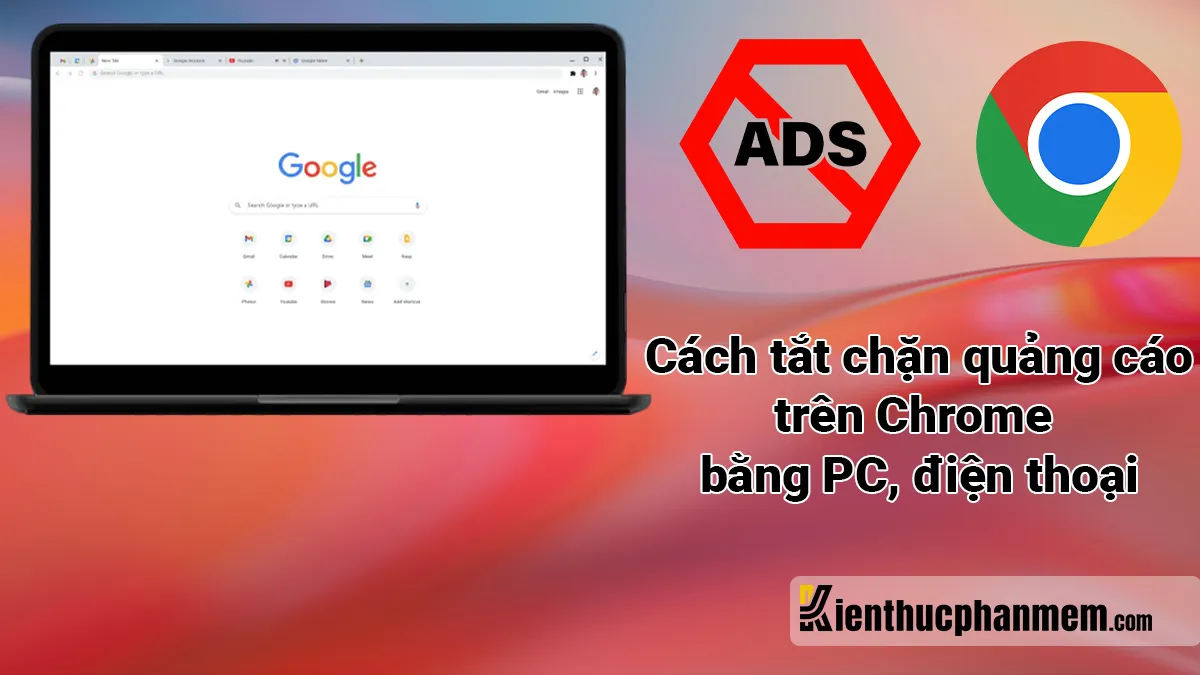Cách tắt chặn quảng cáo trên Chrome sẽ cho phép bạn tiếp tục xem trang web mà không bị báo lỗi. Hiện nay nhiều website yêu cầu người dùng phải tắt trình Adblock trên Google Chrome mới có thể xem nội dung trên trang. Bài viết sau đây của Kiến Thức Phần Mềm sẽ hướng dẫn bạn chi tiết các bước vô hiệu hóa tính năng chặn quảng cáo trên Chrome.
Bạn đang đọc: Chi tiết cách tắt chặn quảng cáo trên Chrome bằng PC, điện thoại
Hướng dẫn chi tiết cách tắt chặn quảng cáo trên Chrome
Cách tắt chặn quảng cáo trên máy tính
Bước 1: Click vào icon Thêm (ba dấu chấm) nằm ở góc bên phải trên cùng của giao diện Chrome. Sau đó tại menu vừa hiện ra, bạn click vào tùy chọn Cài đặt.
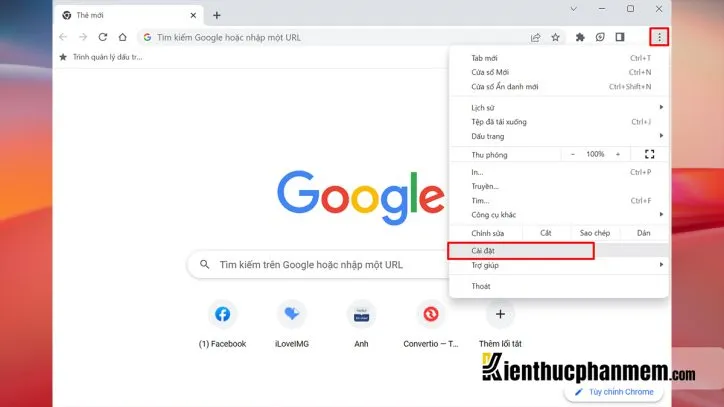
Bước 2: Tại danh sách bên trái màn hình, bạn click vào mục Quyền riêng tư và bảo mật. Tiếp đó hãy nhìn sang khung bên trái, cuộn xuống để tìm và click vào mục Cài đặt trang web.
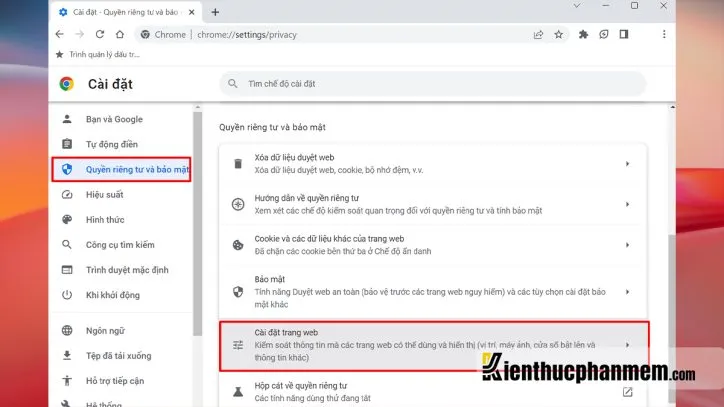
Bước 3: Bạn tiếp tục kéo xuống bên dưới đến khi nhìn thấy tùy chọn Các chế độ cài đặt nội dung khác thì click vào.
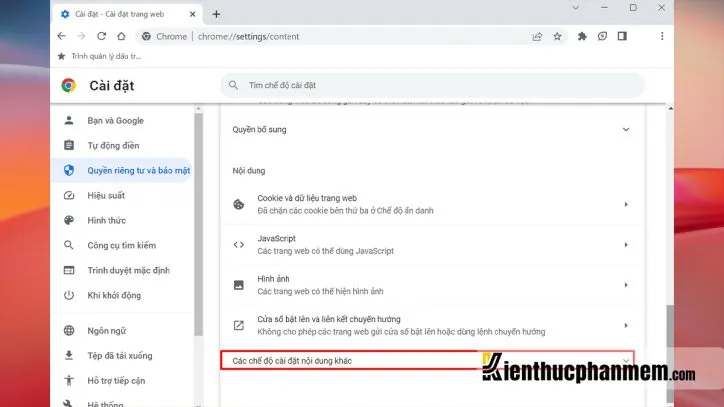
Bước 4: Tìm và click vào mục Quảng cáo hiển thị ở danh sách bên dưới. Tại đây bạn bỏ tick ở mục Chặn quảng cáo trên các trang web hiển thị quảng cáo xâm nhập hoặc quảng cáo gây hiểu nhầm. Như vậy là bạn đã thực hiện thành công cách tắt chặn quảng cáo trên Chrome với máy tính rồi.
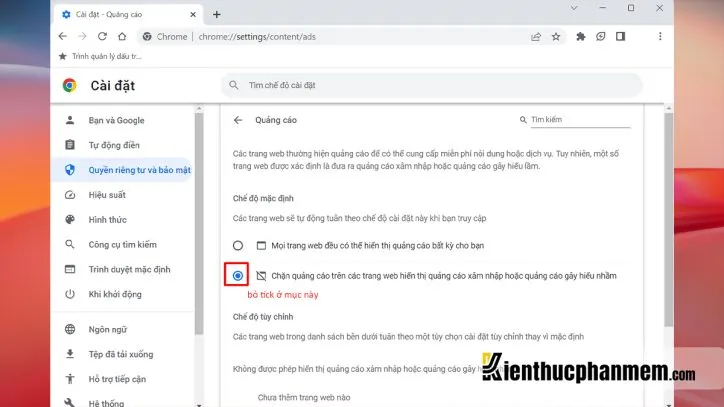
Cách tắt chặn quảng cáo trên điện thoại
Bước 1: Mở trình duyệt Google Chrome trên điện thoại của bạn rồi nhấn vào biểu tượng dấu ba chấm ở góc phải trên cùng màn hình > chọn Cài đặt.
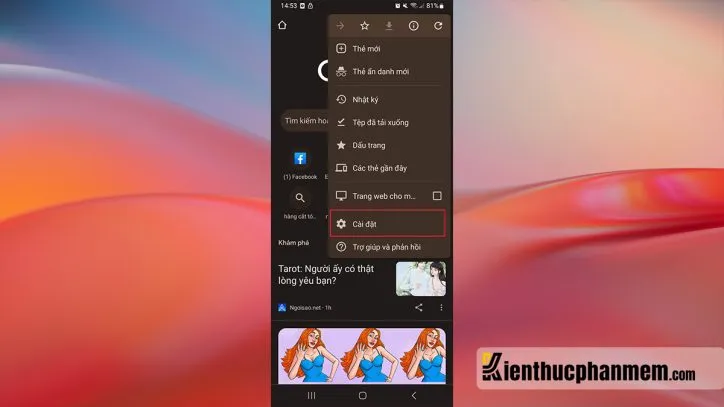
Bước 2: Tiếp đó trong giao diện Cài đặt, bạn nhấn vào tùy chọn Quyền riêng tư và bảo mật.
Tìm hiểu thêm: 05 cách tăng độ sáng màn hình laptop Dell, laptop Win 10/11 siêu dễ
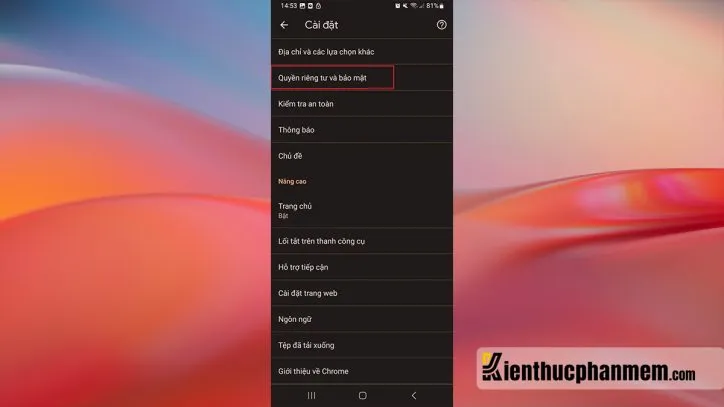
Bước 3: Ở giao diện tiếp theo, bạn nhấn vào mục Quảng cáo.
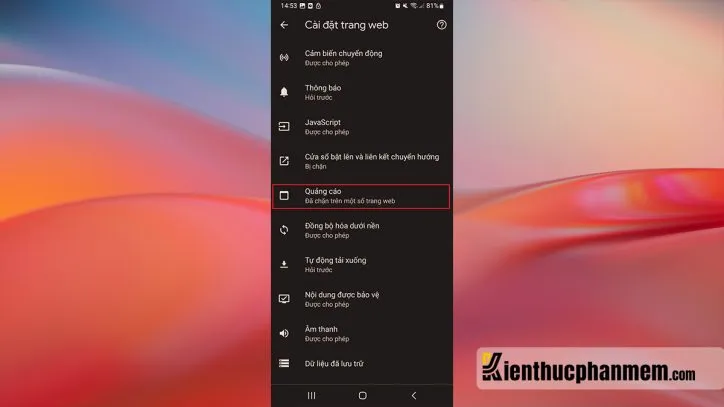
Bước 4: Cuối cùng để tắt chặn quảng cáo Chrome trên điện thoại, bạn gạt nút công tắc để tắt tính năng Chặn quảng cáo trên các trang web hiển thị quảng cáo xâm nhập hoặc quảng cáo gây hiểu nhầm.
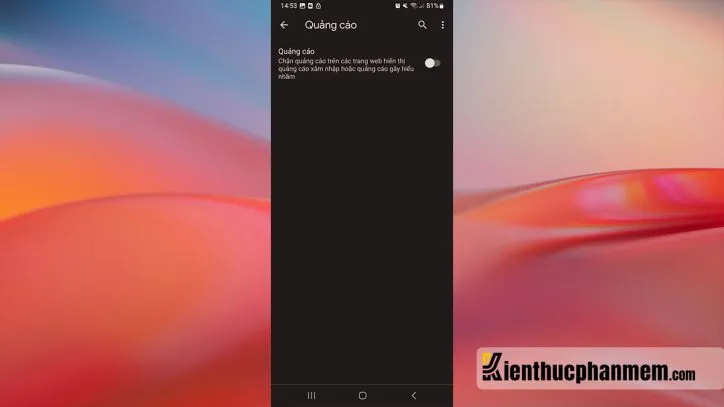
Xem thêm: 10+ cách tắt quảng cáo YouTube trên tivi đơn giản, hiệu quả
Cách tắt chặn quảng cáo trên Chrome đối với một số website cụ thể
Bạn không nhất thiết phải vô hiệu hóa tính năng chặn quảng cáo đối với tất cả các website mà bạn truy cập. Để tắt chặn quảng cáo đối với một số website cụ thể mà bạn mong muốn hãy thực hiện như sau:
Bước 1: Truy cập vào trình duyệt Google Chrome trên máy tính.
Bước 2: Nhập địa chỉ của website mà bạn muốn cho phép quảng cáo. Sau đó tại thanh địa chỉ nằm phía trên, bạn tìm và click vào icon Thông tin (biểu tượng chữ “i”) hoặc Khóa nằm.
Bước 3: Tại menu vừa mở ra, bạn click vào mục Cài đặt trang web.
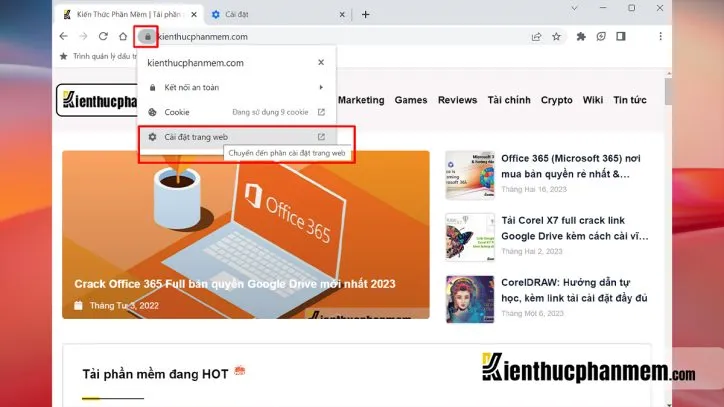
Bước 4: Tại giao diện Cài đặt, bạn tìm đến mục Quảng cáo. Click vào mục Chặn (mặc định) ở bên phải và chọn Cho phép.
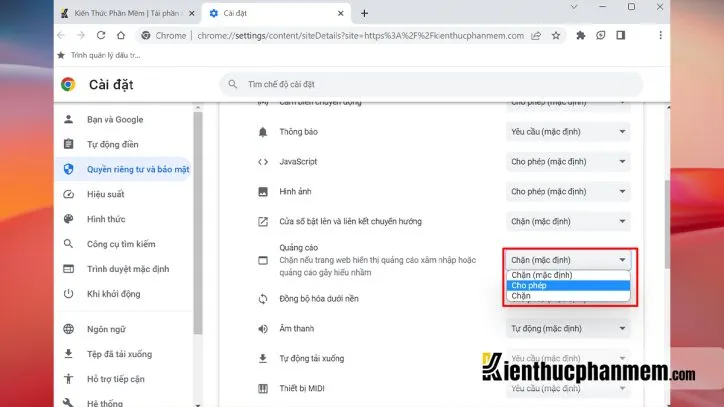
>>>>>Xem thêm: 10 cách tắt Windows Security trên Win 11 thành công 100%
Bước 5: Cuối cùng bạn chỉ cần tải lại website là có thể truy cập bình thường.
Như vậy là bạn đã nắm được một số cách tắt chặn quảng cáo trên Chrome rồi. Google Chrome là phần mềm được sử dụng vô cùng phổ biến hiện nay. Đối với một số website yêu cầu cho phép quảng cáo, bạn có thể thực hiện theo hướng dẫn trên đây để có được trải nghiệm lướt web tốt nhất. Chúc bạn thực hiện thành công!
Xem thêm
Download CCleaner Pro full crack bản quyền vĩnh viễn kèm Key
Học cách bán hàng online đơn giản mà hiệu quả thời 4.0
Ban biên tập: Kiến Thức Phần Mềm
1/ Làm thế nào để ngăn Chrome chặn quảng cáo trên website?
Chrome sẽ tự động loại bỏ những quảng cáo hiển thị trên các website vi phạm Tiêu chuẩn quảng cáo tốt hơn để mang lại trải nghiệm người dùng tối ưu nhất. Trong trường hợp nhận thấy quảng cáo đang bị xóa bất hợp lý trên website của mình, bạn hãy truy cập vào link Báo cáo trải nghiệm quảng cáo: https://support.google.com/webtools/answer/7072528. Hãy điền các thông tin được yêu cầu để được Google hỗ trợ xử lý vấn đề.
2/ Cách tắt quảng cáo Chrome trên điện thoại Android như thế nào?
Bước 1: Mở trình duyệt Chrome lên và vào Cài đặt.
Bước 2: Nhấn vào Cài đặt trang web.
Bước 3: Nhấn vào tùy chọn Cửa sổ bật lên và chuyển hướng.
Bước 4: Gạt công tắc ở mục Ngăn chặn website hiển thị quảng cáo pop-up và chuyển hướng.
3/ Cách chặn quảng cáo Chrome trên điện thoại iPhone như thế nào?
Bước 1: Tải tiện ích Adblock Plus cho điện thoại iPhone của bạn.
Bước 2: Mở phần Cài đặt của iPhone > chọn Google Chrome.
Bước 3: Nhấn vào Trình chặn Nội dung, sau đó bạn gạt nút công tắc ở mục Adblock Plus để kích hoạt tính năng chặn quảng cáo.
4/ Cách chặn quảng cáo trên Chrome PC?
Bước 1: Mở trình duyệt Chrome trên máy tính > click vào icon 3 chấm > chọn Quyền riêng tư và bảo mật.
Bước 2: Nhấn vào mục Cài đặt trang web. Kéo xuống cuối và chọn mục Các chế độ cài đặt nội dung khác.
Bước 3: Click vào mục Quảng cáo, tìm đến mục Chế độ mặc định và tick vào mục Chặn quảng cáo trên các trang web hiển thị quảng cáo xâm nhập hoặc quảng cáo gây hiểu nhầm.